編集を制限してWord 2010文書を保護する

重要な文書を外部から保護することは非常に有益です。文書作成中に、緊急に必要になることがあります。
前回は行列の行列式を求める方法について説明しました。今回は、主に行列式と行列の随伴項の乗算を必要とする、行列の逆行列を求める方法に焦点を当てます。従来の逆行列を求める方法は非常に面倒ですが、ExcelのMINVERSE関数を使えば瞬時に求めることができます。関数の引数として、行列内のデータ範囲の値を入力するか指定するだけです。
行列データを含むExcel 2010スプレッドシートを起動します。例えば、行列と逆行列のフィールドを含むスプレッドシートを用意しました。
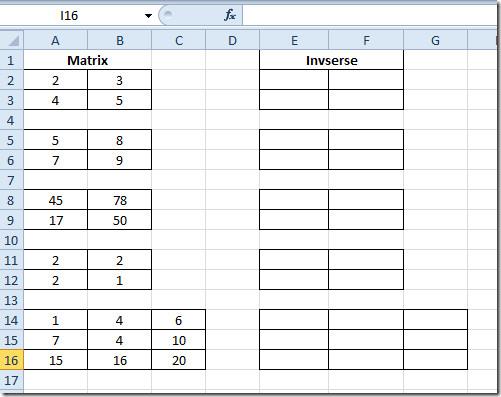
2×2 行列が 3 つと 3×3 行列が 1 つあることに気づいたので、逆行列を評価するための古い方法を適用するのではなく、Excel の固有関数を使用して逆行列を見つけます。
逆行列 (A) = |A| 行列 (Adj [A])
評価プロセスは複雑で面倒なので、すでにご存知かと思います。しかし、ここでは逆行列を瞬時に生成するMINVERSE関数を使用します。
この関数の基本的な構文は次のとおりです。
=MINVERSE(配列)
ここで、配列はデータ範囲、または配列形式で入力された値です。最初の行列の逆行列列に数式を記述します。
=MINVERSE(A2:B3)
ここで、A2:B3は行列フィールドの行列データの範囲です。逆行列フィールドの最初の行列、つまりE2:F3を選択し、上記のように数式を入力します。
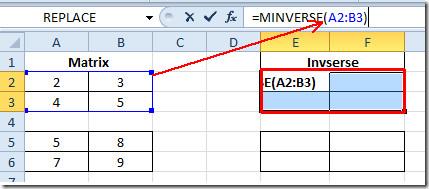
キーボードのCtrl+Shift+Enterキーを押して、Excelに配列を扱っていることを知らせます。下のスクリーンショットのように、数式が括弧で囲まれて{ =MINVERSE(A2:B3) }と表示されます。
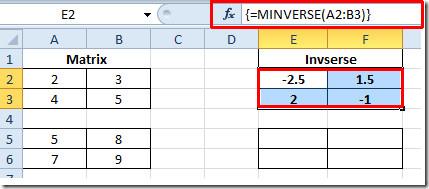
他のマトリックスに含まれるセルを選択した後、数式をコピーして他のセルに貼り付けて適用します。
3×3 行列の場合、再度数式を書き留め、行列に含まれるセルを選択すると、数式は次のようになります。
{ =MINVERSE(A14:C16) }
以下のスクリーンショットに示すように、選択したセルの逆行列の結果が生成されます。
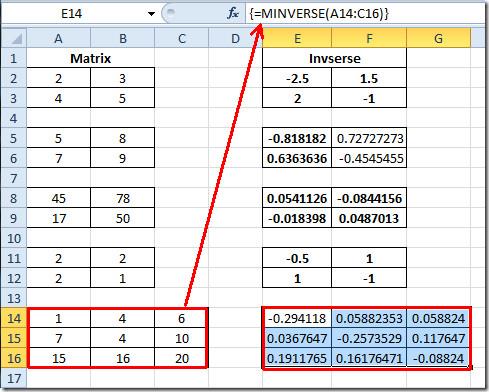
また、以前にレビューした行列演算関数評価行列式 (MDETERM) やその他の関数 ( DOLLAR、SUMPRODUCT、SUMIF、COUNTIF、VLOOKUP、HLOOKUP、PMT、LEN )も確認できます。
重要な文書を外部から保護することは非常に有益です。文書作成中に、緊急に必要になることがあります。
Access 2010のようなリレーショナルデータベース管理システムの利点の1つは、テーブルと制約の関係を簡単に設定して、
MS Accessでは、IIF関数は、指定された条件がTRUEと評価された場合に1つの値を返し、FALSEと評価された場合に別の値を返します。IIF関数
チャートやグラフはデータを表現するのに優れた方法です。Microsoft Excel 2010はほぼすべてのチャートタイプに対応しており、簡単に作成できます。
文書を作成する際、スペースは文書の見栄えやプレゼンテーションに影響を与えるため、非常に重要です。スペースは簡単に増減できます。
Microsoft Officeスイートアプリはリボン、タブ、クイックアクセスツールバーをカスタマイズする最も簡単な方法を提供しますが、新しいコピーをインストールする必要がある場合はどうでしょうか。
Accessでさまざまな操作を実行するのはそれほど簡単ではありません。RDBMS(リレーショナルデータベース管理システム)では、特定の構文と制約が必要になるためです。
ほとんどすべての文書には、隠しテキスト、オブジェクト情報、個人情報(識別情報:著者名)、その他の情報が含まれています。
グラフはExcelの最も優れた機能の一つですが、時には異なる方法で使用する必要があることもあります。ここでは比較ヒストグラムを作成してみましょう。
通常、各インスタンスのデータをチェックし、個別に表示するために、複数のワークシートでデータを管理していますが、すべてを結合できれば便利です。




![リボンとクイック アクセス ツール バーの設定をエクスポート/インポートする [Office 2010] リボンとクイック アクセス ツール バーの設定をエクスポート/インポートする [Office 2010]](https://tips.webtech360.com/resources8/r252/image-8447-0829093801831.jpg)



